Usare avvisi per i costi per monitorare l'uso e le spese
Questo articolo illustra come usare gli avvisi di Gestione costi per il monitoraggio dell'uso e delle spese di Azure. Gli avvisi per i costi vengono generati automaticamente in base al momento in cui vengono usate le risorse di Azure. Gli avvisi mostrano tutti gli avvisi attivi relativi alla gestione dei costi e alla fatturazione in un'unica posizione. Quando l'uso raggiunge una determinata soglia, gli avvisi vengono generati da Gestione costi. Esistono tre tipi principali di avvisi relativi ai costi: avvisi di budget, avvisi di credito e avvisi di quota di spesa del reparto.
È anche possibile creare un avviso di anomalia dei costi per ricevere automaticamente una notifica quando viene rilevata un'anomalia.
Autorizzazioni necessarie per gli avvisi
Nella tabella seguente viene illustrato il modo in cui gli avvisi di Gestione costi vengono usati da ogni ruolo. Il comportamento seguente è applicabile a tutti gli ambiti di Controllo degli accessi in base al ruolo di Azure.
| Funzionalità/ruolo | Proprietario | Collaboratore | Lettore | Lettore Gestione costi | Collaboratore Gestione costi |
|---|---|---|---|---|---|
| Avvisi | Leggi, aggiorna | Leggi, aggiorna | Sola lettura | Sola lettura | Leggi, aggiorna |
Avvisi per il budget
Gli avvisi sul budget consentono di ricevere una notifica quando la spesa, in base all'uso o ai costi, raggiunge o supera il valore definito nella condizione di avviso del budget. I budget di Gestione costi vengono creati tramite portale di Azure o l'API per il consumo di Azure.
Nel portale di Azure i budget vengono definiti in base al costo. Usando l'API di Consumo di Azure, i budget vengono definiti in base al costo o all'utilizzo del consumo. Gli avvisi relativi al budget supportano i budget basati sia sul costo che sull'utilizzo. Gli avvisi sul budget sono generati automaticamente ogni volta che vengono soddisfatte le condizioni di avviso del budget. È possibile visualizzare tutti gli avvisi per i costi nel portale di Azure. Ogni volta che viene generato un avviso, è visualizzato negli avvisi per i costi. Viene anche inviato un avviso tramite posta elettronica agli utenti dell'elenco di destinatari dell'avviso per il budget.
Se si dispone di un Contratto Enterprise, è possibile creare e modificare i budget. I clienti con un Contratto del cliente Microsoft devono usare l'API REST Budget per creare budget a livello di codice.
È possibile usare l'API dei budget per inviare messaggi di posta elettronica di avviso in una lingua diversa. Per altre informazioni, vedere Impostazioni locali supportate per i messaggi di posta elettronica di avviso relativi ai budget.
Avvisi relativi al credito
Gli avvisi relativi al credito inviano una notifica quando il pagamento anticipato di Azure (in precedenza detto impegno monetario) viene consumato. Il pagamento anticipato di Azure è riservato alle organizzazioni con contratti Enterprise. Gli avvisi relativi al credito vengono generati automaticamente al 90% e al 100% del saldo del credito del pagamento anticipato di Azure. Ogni volta che viene generato un avviso, questo viene riflesso negli avvisi relativi ai costi e nel messaggio di posta elettronica inviato ai proprietari dell'account.
Avvisi sulla quota di spesa del reparto
Gli avvisi per la quota di spesa del reparto notificano quando la spesa del reparto raggiunge una soglia fissa della quota. Le quote di spesa vengono configurate nel portale di Azure. Ogni volta che viene raggiunta una soglia, viene generato un messaggio di posta elettronica per i proprietari del reparto, che viene visualizzato negli avvisi sui costi. Ad esempio, al 50% o al 75% della quota.
Funzionalità di avviso supportate in base alle categorie di offerte
Il supporto per i tipi di avviso dipende dal tipo di account di Azure in uso (offerta Microsoft). La tabella seguente mostra le funzionalità di avviso supportate per le diverse offerte Microsoft. È possibile visualizzare l'elenco completo delle offerte Microsoft in Informazioni sui dati di Gestione costi.
| Tipo di avviso | Enterprise Agreement | Contratto del cliente Microsoft | Web diretto/pagamento in base al consumo |
|---|---|---|---|
| Budget | ✔ | ✔ | ✔ |
| Credito | ✔ | ✘ | ✘ |
| Quota di spesa del reparto | ✔ | ✘ | ✘ |
Visualizzare gli avvisi per i costi
Per visualizzare gli avvisi per i costi, aprire l'ambito desiderato nel portale di Azure e selezionare Budget nel menu. Usare l'etichetta Ambito per passare a un ambito diverso. Selezionare Avvisi per i costi nel menu. Per altre informazioni sugli ambiti, vedere Informazioni e utilizzo degli ambiti.
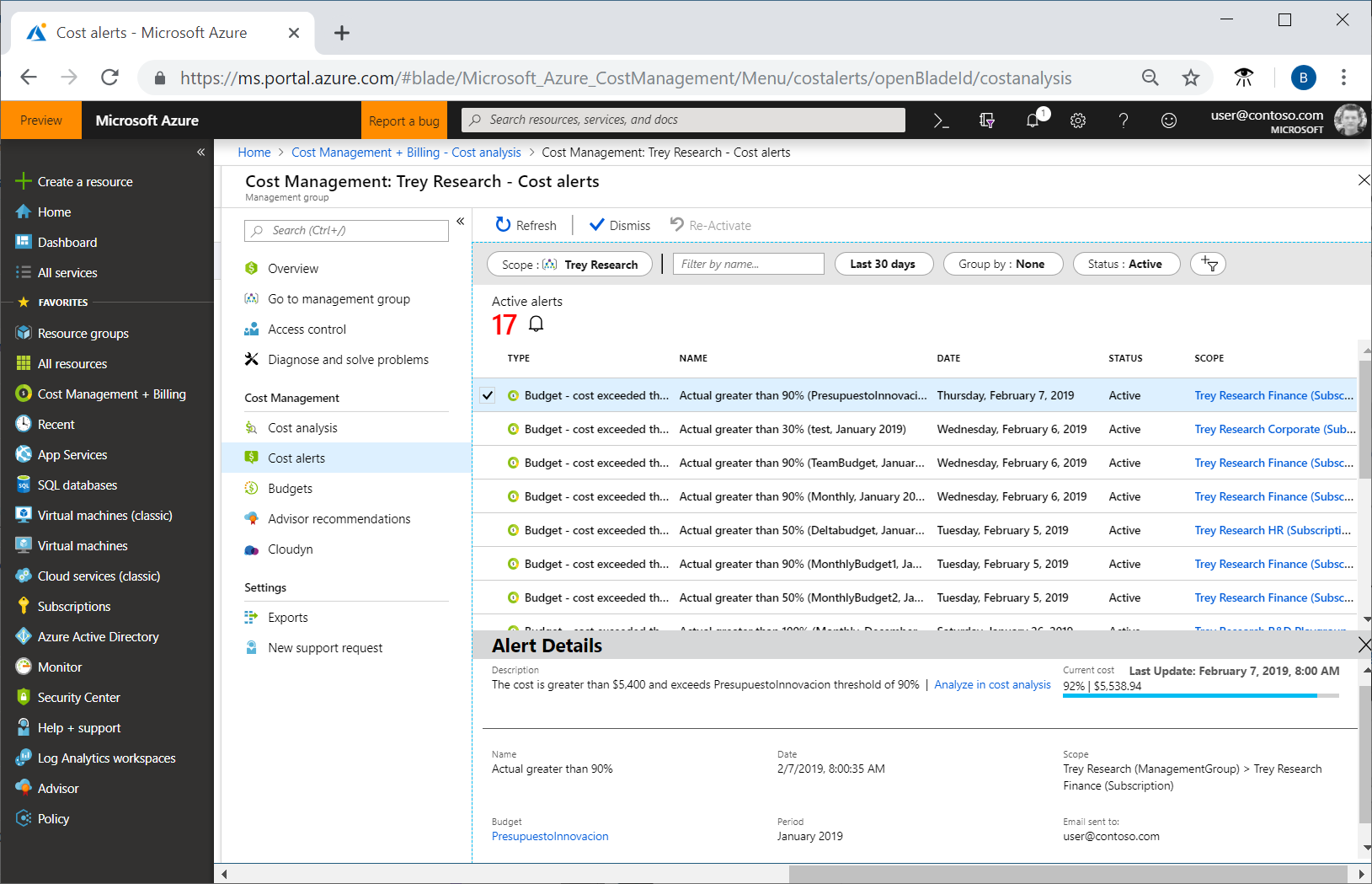
Il numero totale di avvisi attivi e ignorati viene visualizzato nella pagina degli avvisi sui costi.
Tutti gli avvisi indicano il tipo di avviso. Un avviso per il budget contiene il motivo per cui è stato generato e il nome del budget a cui si applica. Ogni avviso mostra la data in cui è stato generato, il relativo stato e l'ambito (sottoscrizione o gruppo di gestione) a cui si applica l'avviso.
I possibili stati includono attivo e ignorato. Lo stato attivo indica che l'avviso è ancora pertinente. Lo stato ignorato indica che un utente ha contrassegnato l'avviso per impostarlo come non più pertinente.
Selezionare un avviso dall'elenco per visualizzare i dettagli. I dettagli mostrano altre informazioni sull'avviso. Gli avvisi sul budget includono un collegamento al budget. Se è disponibile una raccomandazione per un avviso sul budget, viene visualizzato anche un collegamento alla raccomandazione. Gli avvisi per il budget, il credito e la quota di spesa del reparto contengono un collegamento allo strumento di analisi dei costi, dove è possibile esplorare i costi per l'ambito dell'avviso. L'esempio seguente mostra la spesa per un reparto con i dettagli degli avvisi.
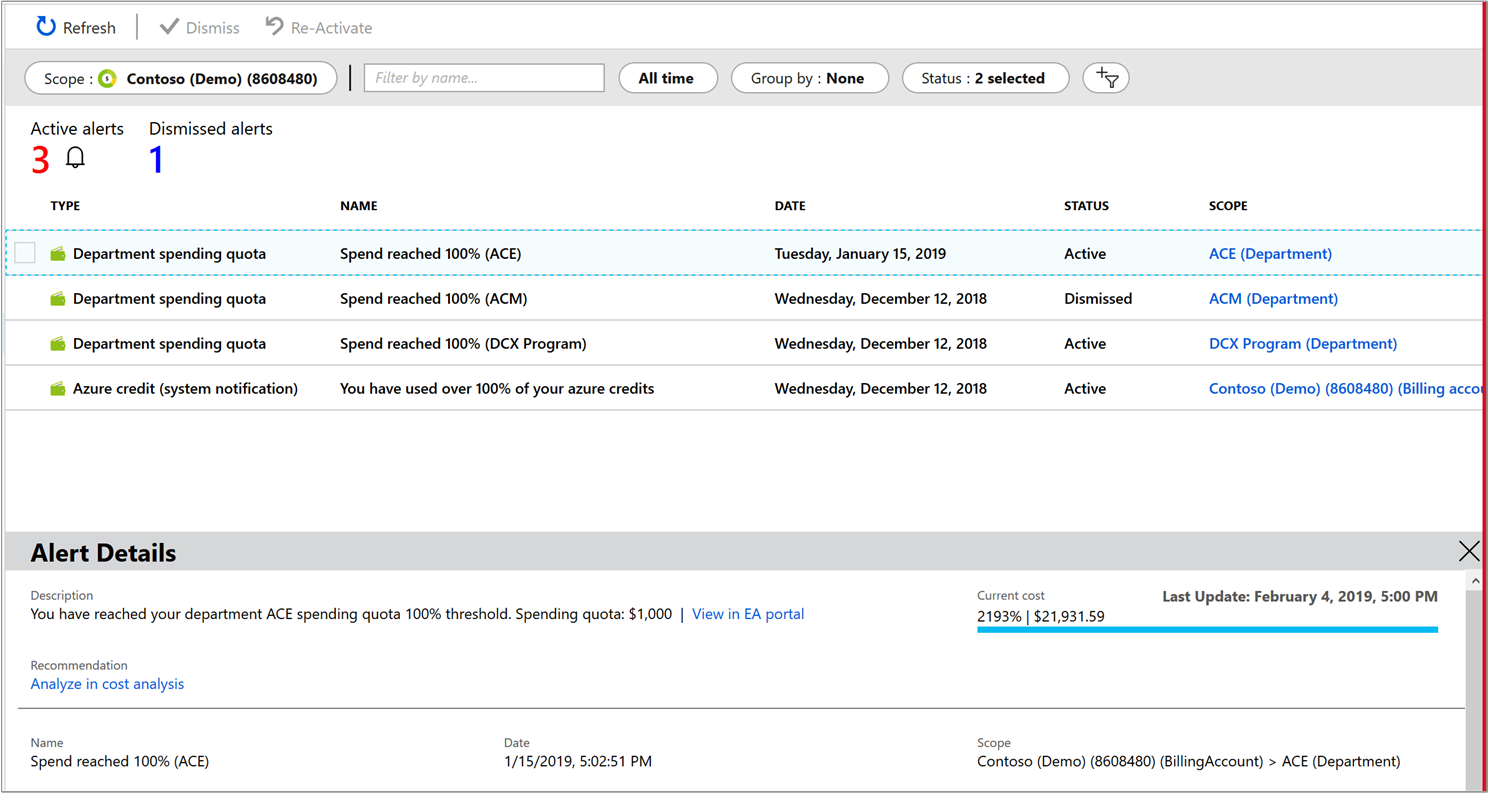
Quando si visualizzano i dettagli di un avviso ignorato, è possibile riattivarlo se è necessaria un'azione manuale. Nell'immagine seguente è riportato un esempio.
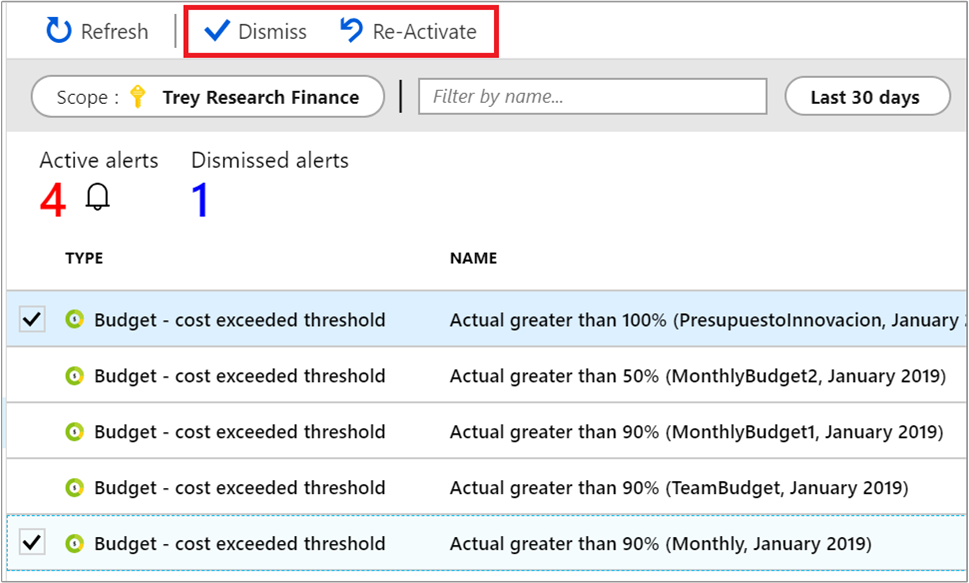
Vedi anche
- Se non è ancora stato creato un budget o impostate le condizioni di avviso per un budget, completare l'esercitazione Creare e gestire i budget.